롤은 2009년에 라이엇게임즈에서 출시한 게임으로, 서든어택보다 4년 뒤에 출시되었음에도 저사양 옵션으로 구동되는 특성을 가지고 있습니다. 이로 인해 고사양 컴퓨터를 사용하는 사용자라 할지라도 게임의 프레임이 부품의 모든 성능을 활용하지 못하고 방어되지 않는 경우가 발생합니다. 특히 144Hz나 240Hz 같은 고주사율 모니터를 사용하는 경우에도 이러한 현상은 마찬가지입니다. 본문에서는 롤에서 144Hz 프레임 방어가 어려운 이유와 해결 방안에 대해 자세히 알려드리겠습니다.
롤 144Hz 프레임 방어
롤은 DirectX 9(DX9)과 DirectX 11(DX11) 두 가지 방식으로 동작합니다. 이로 인해 그래픽 카드의 로드율이 낮고, CPU와 RAM의 사용률에 따라 프레임 출력이 달라질 수 있습니다. 144Hz 프레임을 방어하지 못하는 주된 원인으로는 RAM의 사양이 3200MHz 이하 거나 CPU의 사양이 낮을 때 발생하는 프레임 드랍을 들 수 있습니다. 고사양 컴퓨터에서도 오버클럭을 하지 않을 경우, GPU 활성도가 떨어지고 CPU 및 RAM의 사용률 역시 감소하여 프레임이 제대로 출력되지 못하는 문제가 발생하는 경우가 많습니다.
■ 롤 저사양일까?
롤은 흔히 저사양 게임으로 알려져 있지만, GPU를 많이 사용하는 게임이 아니며 CPU와 RAM의 성능이 크게 요구됩니다. 144Hz 이상의 프레임 출력을 위해서는 오히려 고사양의 CPU와 RAM을 필요로 하기 때문에 생각보다 중상옵 게임에 속할 수 있습니다.
프레임 방어가 안 되는 이유
144Hz 프레임을 유지하기 위해서는 RAM이 3200MHz 이상이며, CPU 사양도 i7-10700k 이상이 되어야 합니다. 그러나 이와 같은 사양에서도 게임 내 미니언 생성이나 한타 시 프레임이 떨어지는 현상이 발생할 수 있습니다. 이는 게임의 특성상 발생하는 문제로, 오버클럭을 통해 시스템의 활성도를 높여 문제를 완화할 수 있습니다
■ 롤에서 144Hz 프레임을 유지하기 위한 요구 사항
- RAM 사양: 144Hz 프레임을 유지하기 위해서는 RAM이 3200MHz 이상이어야 합니다.
- CPU 사양: CPU는 최소 i7-10700k 이상의 성능을 가진 모델이어야 합니다.
- 게임 내 프레임 드랍 현상: 게임 내 미니언 생성이나 한타 시에도 프레임이 떨어질 수 있습니다. 이는 롤 게임의 특성상 불가피한 부분으로, 하드웨어 사양만으로 완벽하게 해결되지 않을 수 있습니다.
- 오버클럭을 통한 해결 방안: 시스템의 활성도를 높여 위와 같은 프레임 드랍 현상을 완화시킬 수 있습니다. CPU와 RAM의 오버클럭을 통해 시스템의 전반적인 성능을 향상시키면, 144Hz에서도 안정적인 프레임을 유지할 확률이 높아집니다.
GPU가 높을 필요가 없는 이유
롤은 저사양 게임이기 때문에, 고사양의 GPU가 필요하지 않습니다. 대신 CPU와 RAM의 활성도가 프레임에 큰 영향을 미치므로, 이 두 부품의 사양과 성능을 신경 써야 합니다. RAM 오버클럭을 통해 CPU의 로드율을 높이면 전체적인 처리 속도가 향상되어 CPU의 활성화가 가능해집니다.
롤 주기적인 프레임 드랍 현상 발생원인(RTX3060 그래픽카드)
롤은 저사양 게임으로 컴퓨터 사양이 높지 않아도 실행이 가능한 게임으로 많은 인기가 있는 게임입니다. 이런 롤에서 주기적인 프레임드랍 현상이 발생하여, 크몽으로 문의가 간혹 들어오는데
goaway007.tistory.com
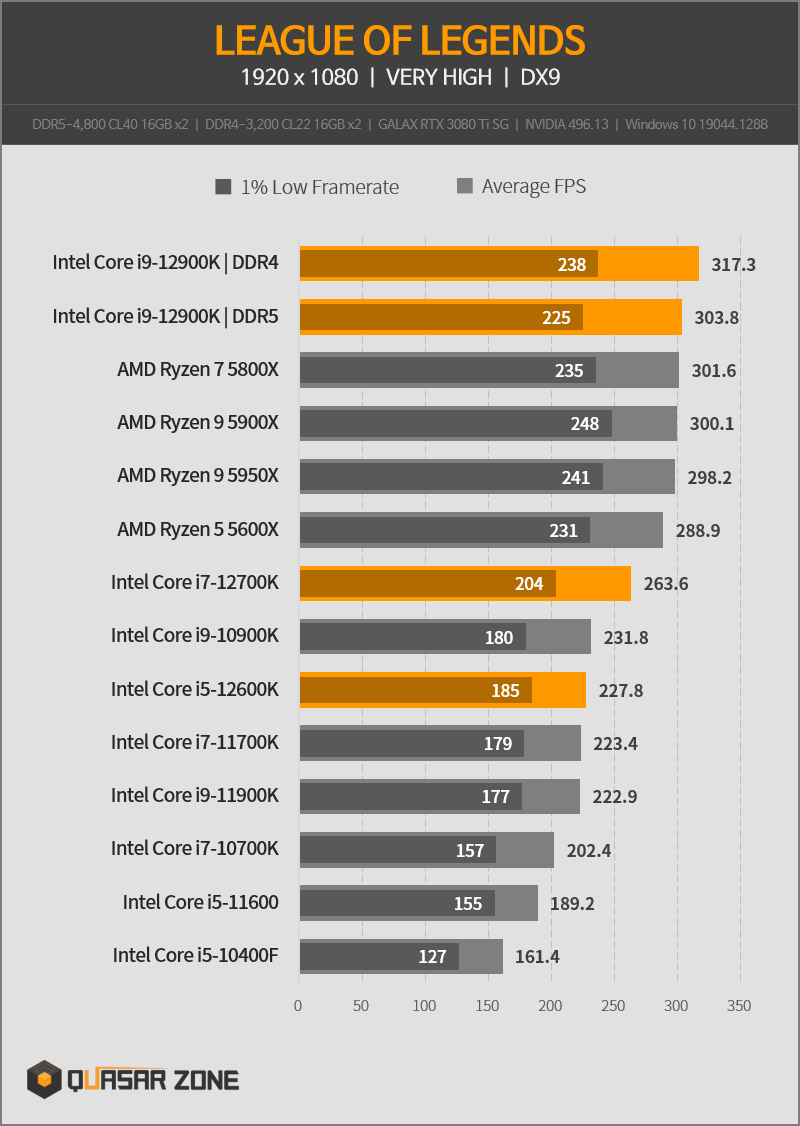
■ 공식 시스템 요구 사항
| 구분 | 권장 사양 |
| CPU | Intel: Core i5-3300 / AMD: Ryzen 3 1200 / ARM: 미지원 |
| RAM | 4 GB |
| 여유 저장 공간 | SSD 16GB 이상 |
| 그래픽 카드 | NVIDIA GeForce 560 AMD HD 6950 Intel UHD 630 내장 그래픽 (비디오 메모리 2GB 이상 및 다이렉트 X 11급 하드웨어) |
| 권장 그래픽 설정 | 해상도: 1920 x 1080 , 품질: 높음 |
| 운영체제 | Windows 10 (x64) |
■ DX9 레거시 모드
DX9 레거시 모드에 대한 오해가 있으며 이 기능이 오히려 성능 발휘가 잘 된다고 잘못 알려져 있습니다. 특히 롤과 같은 게임에서 성능 최적화를 위해 DX9 레거시 모드가 있습니다. 그러나, 요즘 그래픽 카드는 대부분 DirectX 11(DX11) 이상의 기술을 기반으로 설계되어 있으며, 이는 DX9와 같은 레거시 모드보다 훨씬 향상된 그래픽 처리 능력과 호환성을 제공합니다.
DX9 레거시 모드를 사용하면 일부 오래된 게임이나 애플리케이션에서 호환성이 개선될 수는 있지만, 최신 하드웨어의 성능을 제한하게 됩니다. 이는 DX11이나 이후 버전에서 제공하는 고급 그래픽 기능, 더 나은 셰이더 처리 능력, 향상된 멀티 코어 프로세서 지원 등을 활용하지 못하게 만듭니다.
즉, 롤과 같은 게임에서 최적의 성능을 원한다면, 가능하면 DX11 이상을 지원하는 모드를 사용하는 것이 맞으며, 더 높은 프레임율, 개선된 그래픽 품질, 그리고 전반적으로 더 원활한 게임 플레이가 가능합니다. 결론적으로, DX9 레거시 모드는 특정 상황에서 유용할 수 있으나, 최신 게임과 애플리케이션에서는 그 한계가 분명하게 드러나며, 최신 기술을 적극 활용하는 것이 더욱 권장됩니다.
■ 엔비디아 제어판 수정
좀 더 나은 그래픽 로드율을 사용하기 위해서 엔비디아 제어판의 데이터를 수정하는 분들이 계시는데, G-SYNC(지싱크) 기능이 탑재된 모니터라서 이 기능을 끄는 것이 아니라면, 수정해도 별 효과가 없거나 오히려 프레임 드랍이 더 심해지게 됩니다.
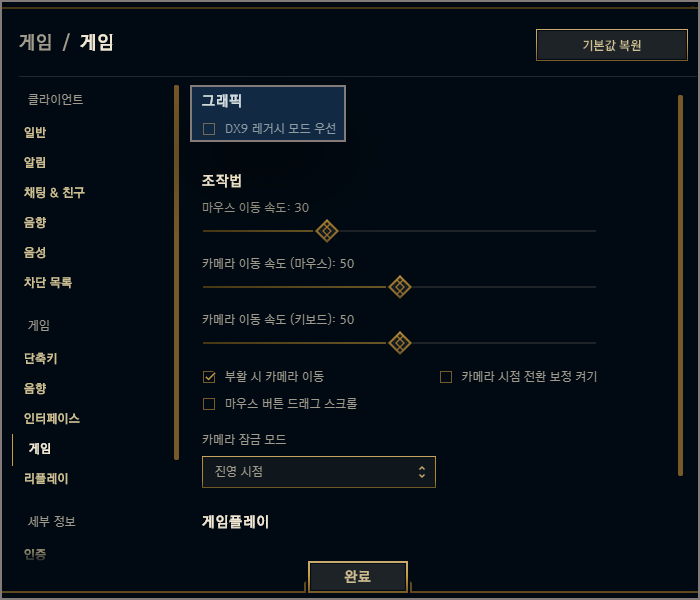
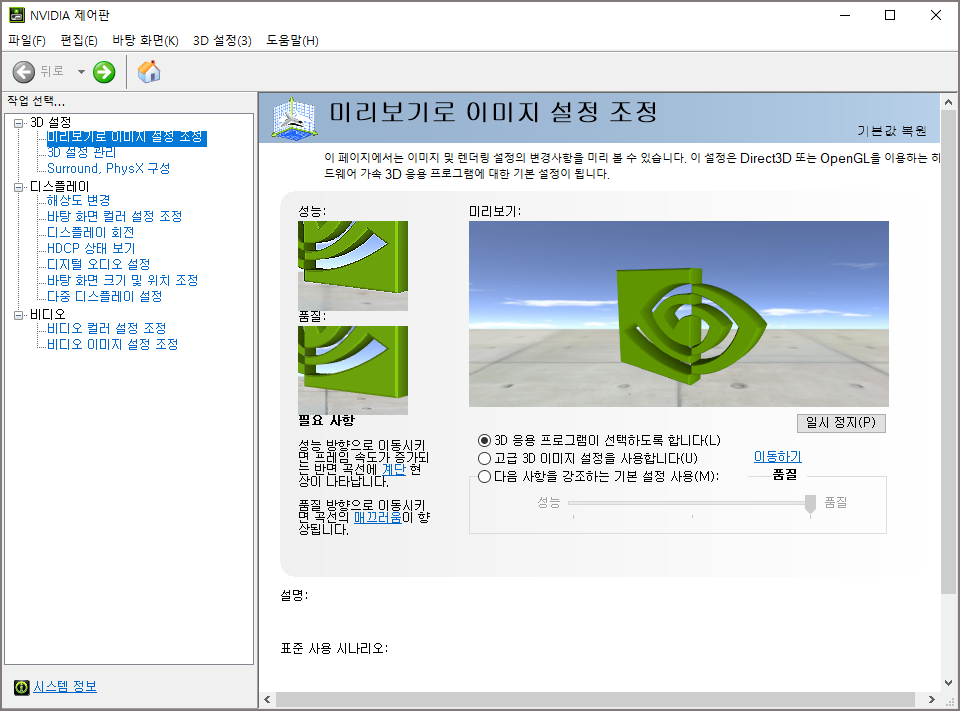
램 오버와 CPU 활성도 관계
램의 MHz가 높아질수록 CPU가 데이터를 읽고 처리하는 속도가 빨라지게 됩니다. 이 이유는 RAM의 MHz가 높아지게 되면 초당 처리할 수 있는 데이터의 용량, 크기가 커지기 때문에 대역폭이 높아지게 됩니다. 이 때문에 CPU가 처리할 수 있는 데이터 연산 속도도 빨라지게 되므로, 오버클럭을 통해 램의 MHz를 높여주게 되면 전체적인 시스템 성능이 향상되면서 144Hz를 사용을 적극적으로 할 수 있게 됩니다.
램 교체 시에는 CPU, 메인보드와 꼽혀있는 램의 Mhz를 고려해서 교체해야 합니다. 위 방법은 고장 난 RAM을 교체하는 방법에 대한 글이며 더 높은 Mhz로 교체할 경우 본인의 메인보드와 CPU가 얼마의 Mhz까지 지원하는지를 확인하교 교체하셔야 합니다.
240Hz 프레임 방어와 크몽 갑질 의뢰인
240Hz 모니터 사용자를 위한 컴퓨터 최적화는 롤 프레임 방어가 어렵습니다. 최근, 크몽을 통해 받은 한 의뢰는 특히 기억에 남습니다. 의뢰인은 240Hz 모니터를 사용하고 있었지만, 시스템 성능이 그에 미치지 못하는 상황이었습니다. 더욱이, 윈도우가 레거시 모드로 설치되어 있어 여러 하드웨어 문제가 발생하고 있었으며, 이는 프레임 드랍과 화면 끊김을 심화시켜 SSD에도 문제가 발생한 상황이었습니다.
240Hz 프레임 방어의 어려움
240Hz 모니터는 극도로 빠른 화면 갱신율을 제공하여, 특히 경쟁적인 게임에서 유리한 조건을 제공합니다. 하지만 이러한 고주사율을 지원하기 위해서는 강력한 하드웨어 사양이 필수적입니다. 문제의 시스템은 그래픽 카드가 UEFI가 아닌 레거시 방식으로 인식되어 더욱 심한 프레임 드랍을 겪고 있었습니다.
해결 방안 제시
이에 대해, 우선적으로 하드웨어의 성능 점검을 실시하고 윈도우를 UEFI 모드로 재설치하는 방안을 제시했습니다. 벤토이를 이용한 부팅 가능한 USB 제작을 통해, 새롭게 윈도우를 설치하고 시스템 성능을 최적화할 수 있었습니다. 이 과정에서 CPU 사양을 향상시키고, 오버클럭을 통해 시스템의 전반적인 성능을 끌어올리는 작업을 진행했습니다.
의뢰인과의 갈등
작업이 완료된 후, 의뢰인은 추가 비용에 대해 불만을 표시했고, 결국 금액 지불을 거부하는 상황에 이르렀습니다. 심지어 악성 리뷰를 달겠다며 협박까지 받았습니다. 이러한 경험 때문에 롤 프레임 드랍에 대한 의뢰는 상당히 신중하게 진행하기로 했습니다. 무조건, 프레임 드랍 문제를 해결해드리지는 않기로 했습니다.
■ 의뢰 과정에서 진행된 주요 점검 및 최적화 작업 리스트
- SSD 점검: 시스템의 저장 장치인 SSD의 상태를 점검하여, 속도 저하나 오류가 있는지 확인하고 필요한 조치를 취함.
- UEFI로 윈도우 설치: 레거시 모드 대신 UEFI 모드를 사용하여 윈도우를 새롭게 설치함. 이는 시스템의 부팅 속도와 보안을 향상시키며, 현대 하드웨어와의 호환성을 개선함.
- 성능 테스트: CPU, GPU, RAM, SSD 등 주요 하드웨어의 성능 테스트를 실시하여, 시스템의 전반적인 성능을 평가하고, 문제가 발견되면 적절한 조치를 취함.
- 롤 설정 조정: 리그 오브 레전드(롤)의 게임 설정을 최적화하여, 고주사율 모니터에서도 안정적인 프레임율을 유지할 수 있도록 조정함.
이 과정을 통해 최적의 시스템 사양을 구성하여 의뢰인에게 제공하였습니다.
'컴퓨터와 모바일' 카테고리의 다른 글
| 통신사 기지국 인터넷 끊김 현상, 자가진단 방법 (0) | 2023.11.24 |
|---|---|
| 윈도우 시작 프로그램 알 수 없는 프로그램 제거방법 (0) | 2023.11.21 |
| 파일 시스템 오류 2147416359 해결 방법 (0) | 2023.11.16 |
| EFI 시스템 파티션 시스템 예약 파티션 역할 및 삭제 (0) | 2023.11.13 |
| Windows가 알림 모드에 있습니다 문구 제거방법 (0) | 2023.11.06 |
| 컴퓨터 과부하 시 멈춤현상 강제 재부팅 해결방법 (0) | 2023.11.01 |
| IRQL_GT_ZERO_AT_SYSTEM_SERVICE 중지코드 블루스크린 해결방법 (0) | 2023.10.30 |
| NET::ERR_CERT_COMMON_NAME_INVALID 해결방법 (0) | 2023.10.27 |